Après des mois de bêtas, un compte à rebours calé sur la dernière éclipse solaire visible depuis le sol américain et la spéculation habituelle autour de sa dénomination, Google a levé le voile sur Android O. Baptisée Oreo, la 8e mouture du système d'exploitation de la firme de Mountain View ne propose pas un nombre de fonctionnalités aussi élevées que les précédentes versions d'Android, mais certaines valent quand même le détour. Attention, car pour en profiter dans l'immédiat, il faudra disposer d'un appareil répertorié dans cette liste réduite à peau de chagrin : Pixel, Pixel XL, Nexus 5X, Nexus 6P, Tablette Pixel C et set-top box Nexus Player. D'autres terminaux (Samsung, Sony...) l'adopteront, mais pas avant 2018.
Google a divisé les améliorations d'Android O en deux : « Expériences fluides », pour améliorer la productivité et l'interface utilisateur, et « Vitals », pour maintenir le téléphone en marche tout en exigeant moins de batterie. Zoom sur les principales nouveautés d'Oreo.
Picture-in-picture
De toutes les améliorations d'Oreo, la fonctionnalité picture-in-picture est certainement la plus attendue. Elle permet, lorsque que l'on regarde une vidéo plein écran sur YouTube ou Chrome, de la réduire dans une fenêtre flottante par simple appui sur le bouton d'accueil. Il est ensuite possible de la déplacer dans l'écran, de la fermer ou de la remettre en plein écran.
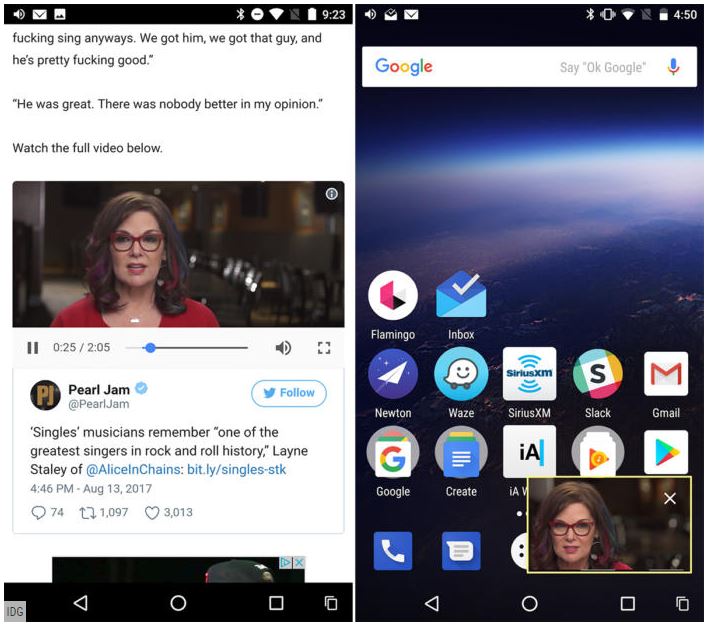
Lecture d'une vidéo dans une fenêtre flottante sur l'écran d'accueil avec la fonction picture-in-picture d'Android 8. (crédit : IDG)
Notifications
Chaque nouvelle version d'Android inclut des évolutions sur les notifications et, comme Nougat, Android Oreo n'y échappe pas. Cela commence par l'ombrage des alertes. Le panneau de configuration rapide est maintenant blanc au lieu de noir, et le raccourci de l'application Paramètres a été déplacé vers l'espace sous la bande d'icônes, tandis qu'une nouvelle icône du système indique la version d'Android exécutée.
La façon dont les notifications sont traitées a également changé. Faites glisser vers la droite et vous verrez deux icônes : réglages et nouvelle horloge - appuyez sur l'horloge pour répéter l'alerte jusqu'à deux heures supplémentaires. De plus, un appui long sur une notification permet de désactiver toutes les prochaines alertes. Sur certaines applications, un bouton Catégories pourra apparaitre, permettant d'obtenir des notifications plus granulaires. Par exemple dans Maps, il sera possible d'être alerté du partage de localisation, mais pas des nouveaux endroits visités, directement depuis l'onglet Paramètres. La plupart des applications tierces n'ont pas encore ces options, mais une fois qu'elles commenceront à se déployer, les catégories de notification devraient aider les utilisateurs à voir plus clair dans la gestion de ces alertes.
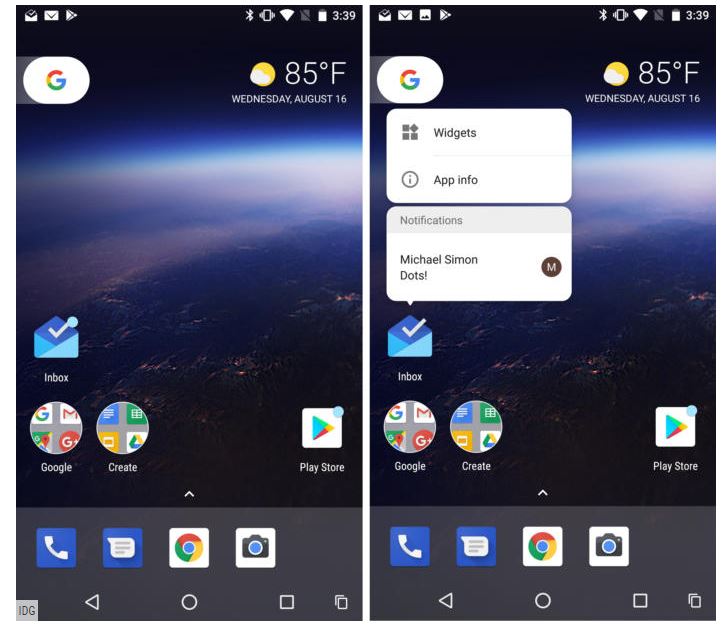
Android O permet d'afficher le contenu des notifications non lues. (crédit : D.R.)
Enfin, Android 8 introduit des badges d'icônes, n'indiquant pas un chiffre précisant le nombre de notifications non lues (une fonction dans Nova et d'autres lanceurs), mais le texte de ces notifications non lues. Il sera possible dès lors soit d'appuyer dessus pour les ouvrir directement dans l'application, soit de les effacer d'un glissement de doigt.
Vitesse de démarrage
Google a compris la douleur des utilisateurs concernant le temps de démarrage de Nougat et il a sérieusement mis à niveau Android 8 de ce point de vue. Tous les périphériques Android Oreo devraient ainsi avoir une vitesse de démarrage considérablement réduite, mais les propriétaires de Pixel en bénéficieront particulièrement. Google a ainsi déclaré que les temps de démarrage sur Pixel et Pixel XL ont diminué d'environ de moitié par rapport à Nougat, sachant que le prochain Pixel 2 sera encore plus rapide à s'allumer.
Sélection de texte amélioré
Une autre caractéristique utile dans Android Oreo est la sélection de texte, qui vise à réduire les frustrations utilisateurs. Lorsque vous appuyez sur une adresse dans Oreo, le moteur de sélection de texte sera suffisamment perspicace pour reconnaître une adresse complète, et pas seulement le mot sur lequel vous avez appuyer. Et une fois qu'il est sélectionné, il sera possible d'accéder à une nouvelle option pour aller directement sur Google Maps ou, dans le cas d'un numéro de téléphone, engager un appel téléphonique. Il existe également une nouvelle option pratique "Coller en tant que texte brut" qui supprimera tout formatage.
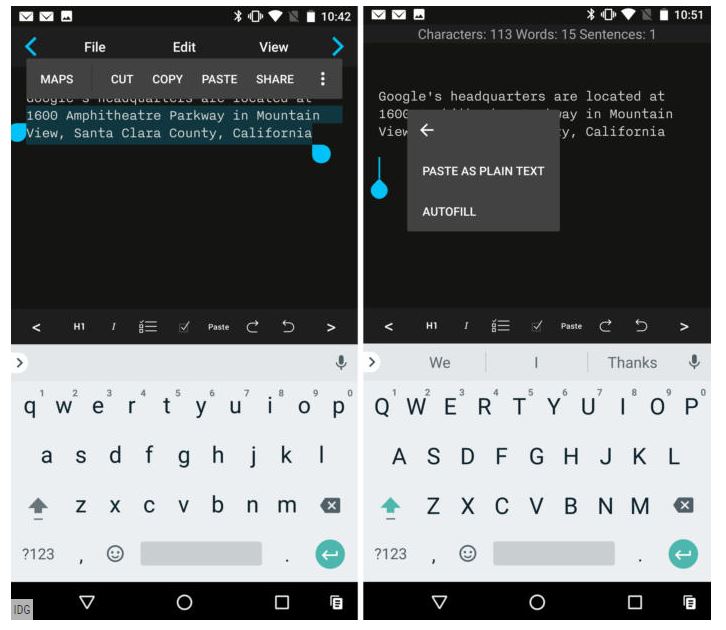
La sélection de texte s'est considérablement améliorée dans Android O. (crédit : IDG)
Auto-complétion
La fonction picture-in-picture est sans doute la fonction la plus cool d'Android 8 mais pas forcément la plus utile. Les utilisateurs qui n'ont pas peur de stocker leurs identifiants et mots de passe automatiquement dans l'OS de Google seront sans doute heureux d'aller plus loin. Ils profiteront de la fonction d'auto-complétion d'informations issues de coffre-fort de mots de passe personnel comme dès à présent Dashlane, 1Password ou encore Enpass, non seulement dans Chrome mais dans n'importe quelle application nécessitant une connexion sécurisée.
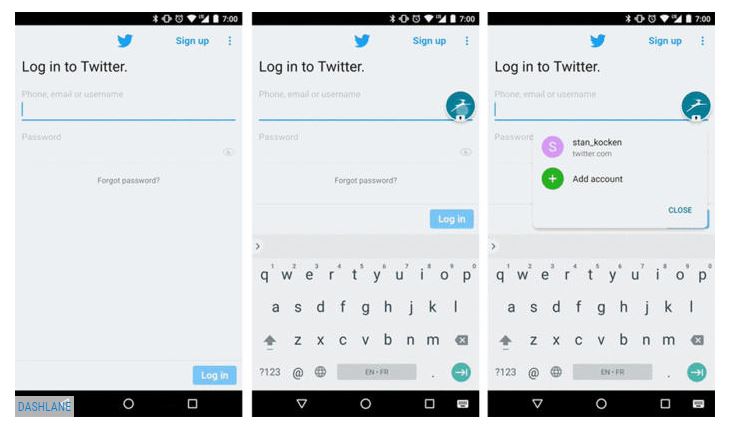
La gestion des mot de passe tiers est désormais possible dans les applications sous Android 8. (crédit : Dashlane)
Paramétrages
Le changement le plus évident de l'interface et de la navigation se trouve dans l'application Paramètres. Il y a une nouvelle icône inspirée du motif d'Oreo et beaucoup de menus ont été réajustés et réarrangés. Les catégories pour Wireless & Networks, Device, Personal et System ont été enlevées. Au lieu de cela, plusieurs paramètres ont reçu des groupes plus intéressants. Par exemple, Network & Internet collecte Wi-Fi, mobile, l'utilisation de la date et le point d'accès dans un seul écran, tandis que Connected Devices fait la même chose pour Bluetooth, Cast, NFC et Android Beam.
Les écrans de réglage individuel ont également été modifiés. Appuyez sur l'onglet Batterie, par exemple, et vous verrez une nouvelle visualisation du temps d'exécution restant (appuyez dessus pour revenir à l'ancien graphique), ainsi que des bascules pour l'économie de batterie et la luminosité adaptative, et la temporisation pour la mise en veille. Vous devrez explorer vous-mêmes pour tout retrouver, mais si vous vous perdez, vous pouvez toujours utiliser l'icône de recherche pratique dans le coin supérieur droit.
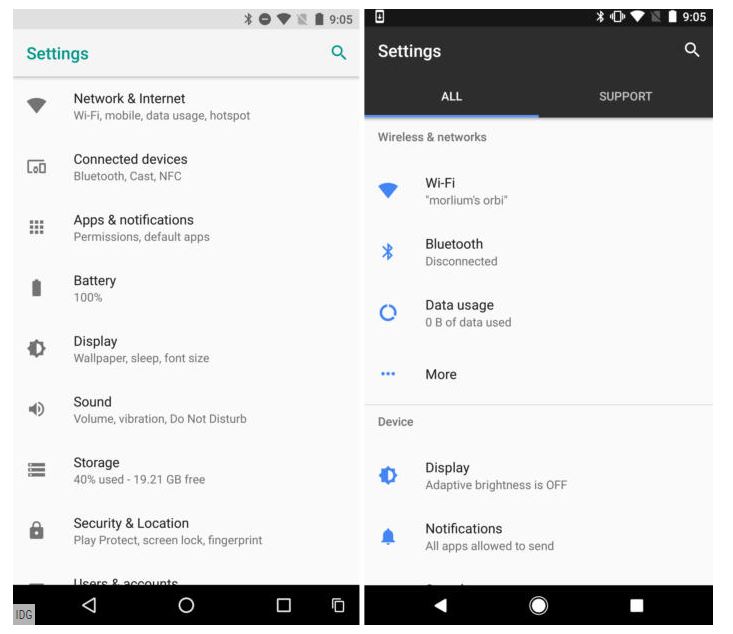
L'application Paramètres dans Android Oreo (à gauche) a connu un lifting comme vous pouvez le voir dans cette comparaison avec Android Nougat (à droite). crédit : IDG
Autonomie
Google a optimisé une grande partie d'Android Oreo pour que la batterie dure plus longtemps grâce à une notification persistante permettant d'identifier les applications en cours d'exécution consommant de la batterie et de les arrêter. Il est également possible de limiter ce que les applications peuvent exécuter comme ressources (mises à jour de localisation, diffusion de contenu...) de façon à réduire leur consommation de batterie et éviter de mettre son smartphone à plat en quelques heures.
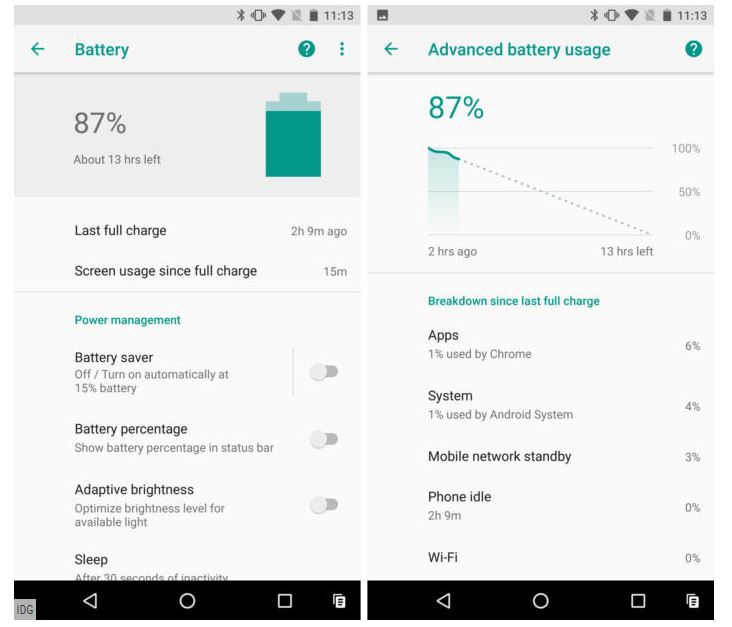
Il y a beaucoup d'améliorations dans la gestion de la batterie sur Android O, mais la plupart ne sont pas visibles. (crédit : IDG)
Tout comme dans les versions antérieures d'Android, Google a caché un easter egg amusant dans Oreo. Accédez à Paramètres et faites défiler jusqu'à trouver la mention "À propos du téléphone". Appuyez plusieurs fois sur la version d'Android et vous verrez apparaître un symbole géant de l'Android O sur votre écran. Appuyez longuement sur le centre jusqu'à ce que vous ressentiez une vibration (cela pourrait nécessiter quelques tentatives) et une pieuvre animée apparaîtra sur l'écran que vous pourrez étirer et faire glisser.

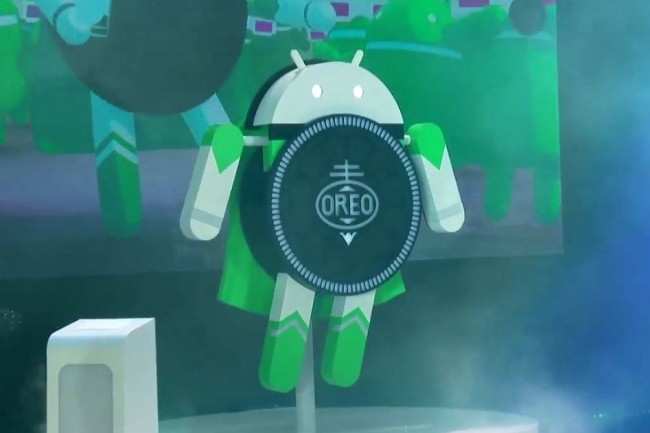
Commentaire